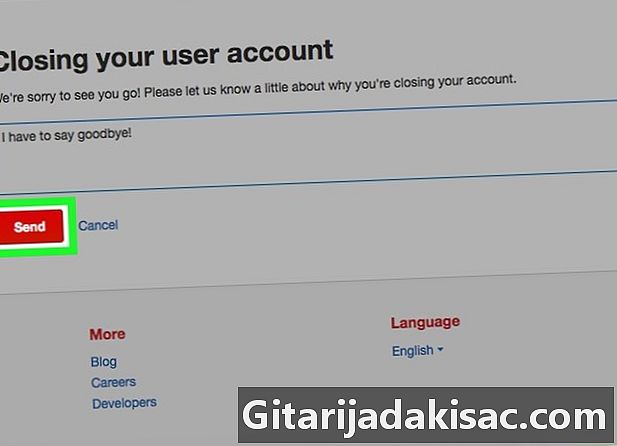
Tartalom
Ebben a cikkben: Zárjon be egy felhasználói fiókotLegyen üzleti fiókotA referenciák
Ha szeretné, bezárhatja felhasználói fiókját a Yelp-en, az összes hozzászólás és fénykép törlődik. Törölheti az üzleti fiókját. A mobilalkalmazásból nem törölheti személyes vagy szakmai Yelp-fiókját.
szakaszában
1. módszer Zárjon be egy felhasználói fiókot
-
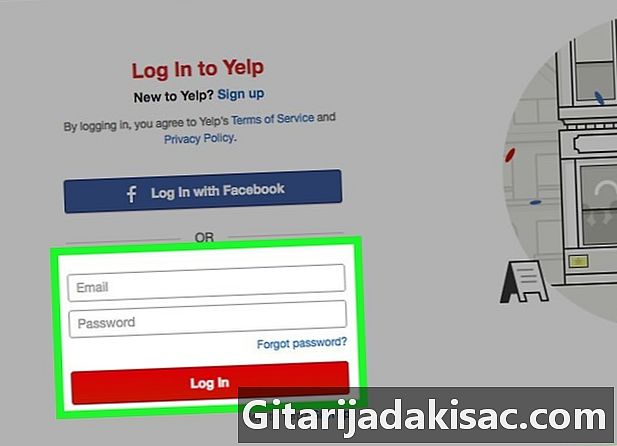
Jelentkezzen be a Yelp-be Ha még nincs bejelentkezve a Yelp-fiókjába, akkor lépjen a Yelp webhelyére a számítógép webböngészőjéből. Kattintson a connect, majd írja be e-mail címét és jelszavát, vagy válasszon másik csatlakozási módot (például a Facebook). -
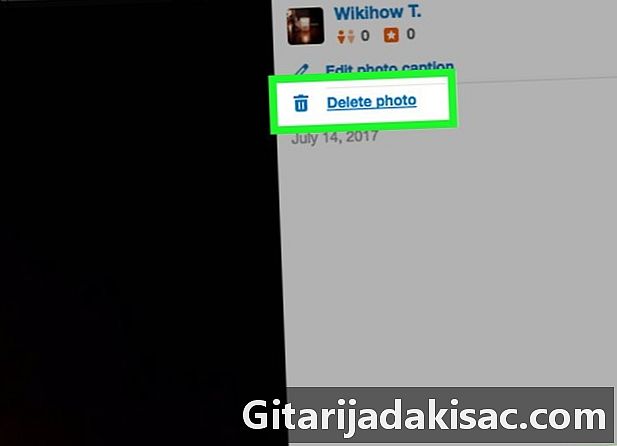
Törölje megjegyzéseit és fényképeit. Amikor bezárja a Yelp-fiókot, eltarthat egy ideig, amíg a Yelp törli az összes megjegyzését és fotóját. Ha vannak olyan megjegyzések vagy fényképek, amelyeket azonnal el szeretne távolítani, törölje azokat saját fiókja bezárása előtt.- Megjegyzés törlése: Kattintson a profilképére. Kattintson a fülre kilátás a megjelenő menüben. Kattintson a törölni kívánt megjegyzésre, és válassza ki vegye le a mosást.
- Fotók törléséhez: keresse meg annak a létesítménynek a profilját, amelyhez hozzáadta a fotóját, válassza ki az érintett fényképet, majd kattintson a gombra távolítsa el a fényképet és kattintson a gombra visszavonul.
-

Nyissa meg a Yelp-fiók bezárása oldalt. Menjen erre a linkre a böngészőből. Megnyílik egy online űrlap. -
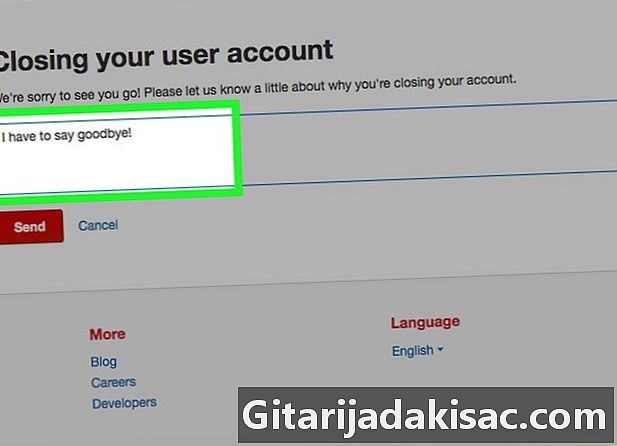
Írja be a fiók törlésének okát. Írjon be egy e betűt (csak egy betű elegendő) az alábbi mezőbe zárja be felhasználói fiókját. -
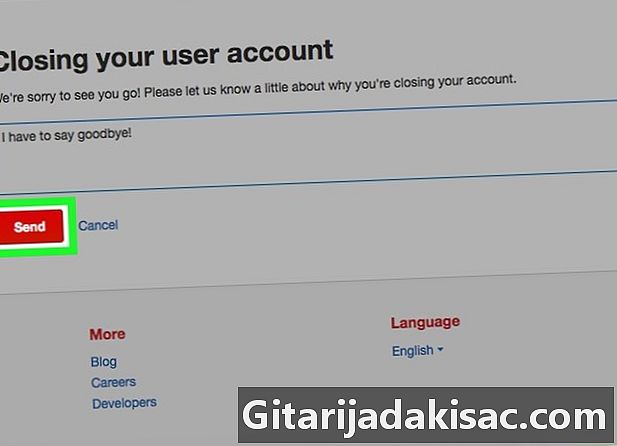
Kattintson a send. Ez az a piros gomb, amely az e íráshoz használt mező alatt található. A rendszer elküldi a Yelp-nek, és megerősítő e-mailt fog kapni a beérkező levelek mappájába.- Az e-mailt a Yelp-fiók létrehozásához használt e-mail címre küldjük.
- Ha regisztrált a Yelp-en a Facebook vagy a Google segítségével, akkor az e-mailt arra a címre küldi, amelyet a webhelyekhez való csatlakozáshoz használ.
-
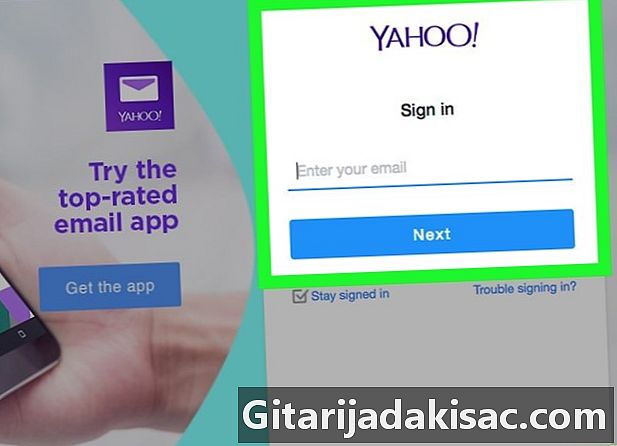
Nyissa meg a Yelp mezőt. Jelentkezzen be a megfelelő e-mail postafiókba, hogy csatlakozzon a Yelp-hez. E-mailt kellett volna kapnia a Yelp-től.- Ha a Gmailt használja, akkor ez megjelenik a „közösségi hálózatok” lapon.
- Az e-mail elérése néhány percet vehet igénybe, de feltétlenül figyelje meg spamjét, ha nem találja.
-
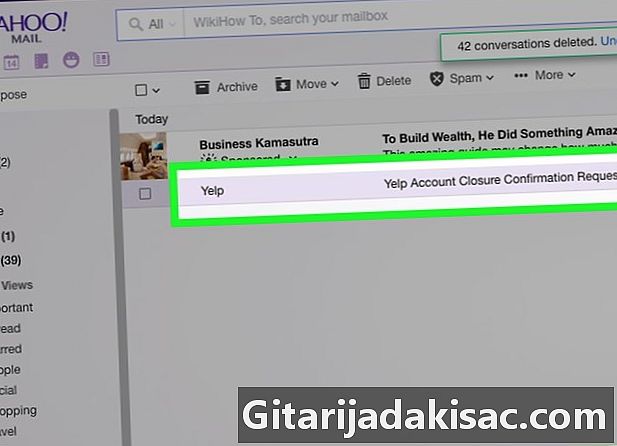
Nyissa meg a Yelp által küldött e-mailt. Kattintson az e-mailre a számlazárási kérelem megerősítése. -

Kattintson a megerősítő linkre. Ez a link az e-mail végén, közvetlenül a "Köszönöm" felett. Ön belép a megerősítő oldalra. -
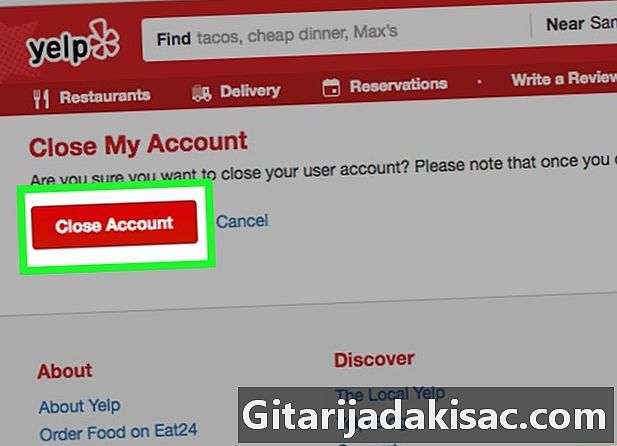
kettyenés Zárja be a fiókot. Ez a piros gomb az oldal tetején. Ha erre a gombra kattint, véglegesen bezárja fiókját. -
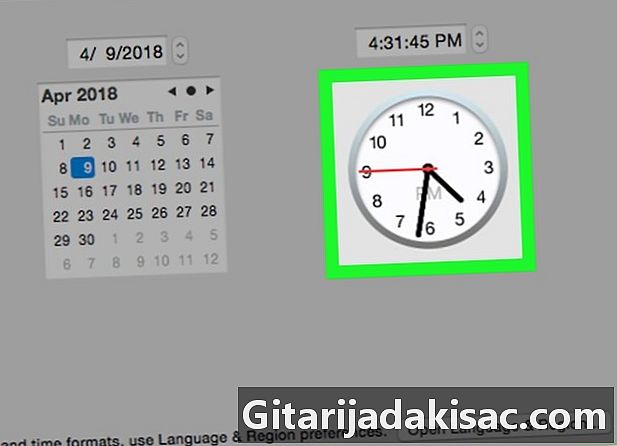
Várja meg, amíg a tartalma törlődik. Miután megerősítette a Yelp-fiókod bezárását, adatait törölni fogják. A folyamat egyszerre nem fejeződik be, egy hétig tarthat, amíg az összes tartalmat törli a Yelp-en.
2. módszer Zárjon be egy üzleti fiókot
-

Értse meg a törlés korlátait. Lemondhat professzionális Yelp-fiókjának irányításáról, de nem törölheti üzleti adatait. A kereskedelemi nyilvántartások eltávolításának egyetlen módja az, hogy pert indít a Yelp ellen. -

Lépjen a professzionális számlazárási oldalra. Menjen erre a linkre a böngészőből. Csak így törölheti üzleti fiókját. -
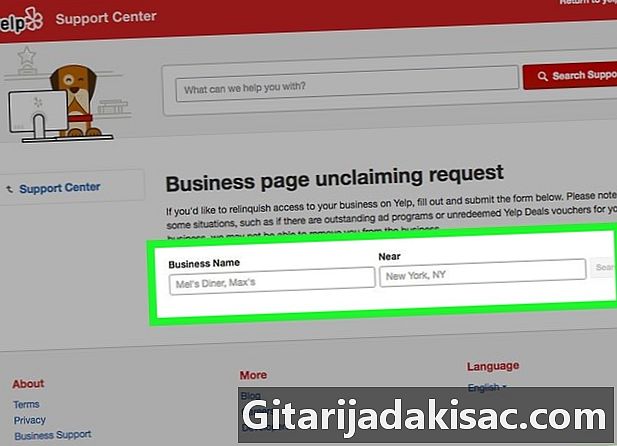
Adja meg vállalkozása adatait. Írja be a szervezet nevét a mezőbe a vállalkozás neve, majd a mezőbe írja be annak a városnak a nevét, ahol található közel. -
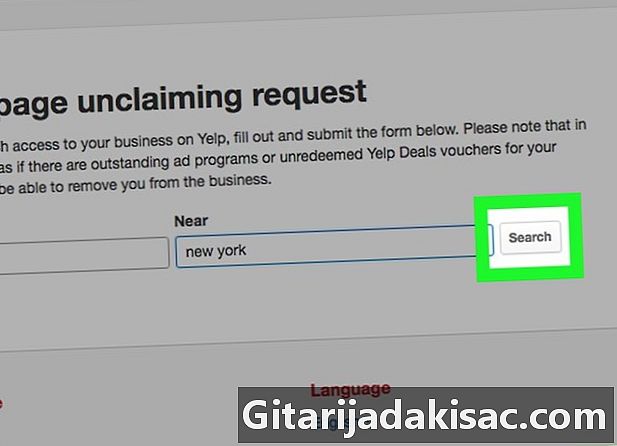
Keresse meg intézményét. Kattintson a keresés a kitöltött információk jobb oldalán. Böngésszen az eredmények között, amíg meg nem találja vállalkozását. -

Kattintson a gombra válassza ezt az üzletet. Ez a piros gomb a telephelytől jobbra. -

Töltse ki az űrlapot fiókjának követelés megszüntetéséhez. A mellékelt mezőbe írja be azokat a kiegészítő információkat, amelyeket közölni szeretne a Yelp-szel. Írja be a szakmai e-mail címét a mezőbe az Ön e-mail címe.- Ne felejtse el megadni azt az e-mail címet, amelyet a Yelp bejelentkezéséhez használ.
-
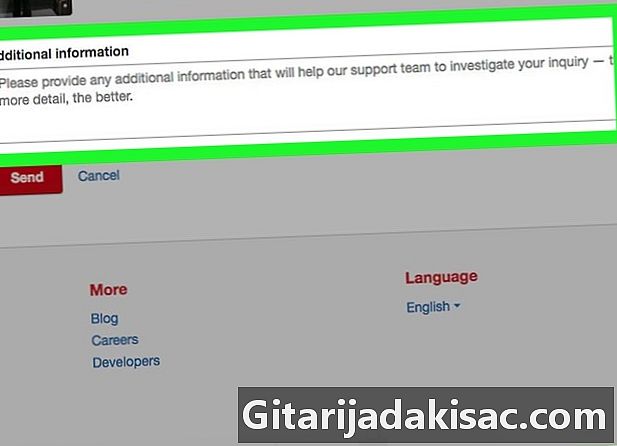
Jelölje be a "Nem vagyok robot" négyzetet. Ez a négyzet az oldal alján.- Mielőtt folytatná, felkérhetik Önt, hogy játsszon mini játékot annak bizonyítására, hogy nem robot.
-

Kattintson a send. Ez a piros gomb az oldal alján. Az űrlapot elküldjük a Yelp-nek. -

Várja meg, amíg a Yelp kapcsolatba lép Önnel. A Yelp visszaigazoló e-mailt küld Önnek, mielőtt törli a vállalkozási fiókjához való hozzáférést. Ez megakadályozza, hogy valaki más hozzáférjen a fiókjához engedély nélkül. -

Erősítse meg a fiókjához való hozzáférés megszüntetését. Nyissa meg a Yelp-től kapott e-mailt, kattintson a megerősítő linkre, és fiókja törléséhez kövesse az utasításokat.- Ne felejtse el, hogy nem törölheti üzleti adatait a Yelp-en.